Merhaba,
Dün yayınladığımız Vmware üzerinde server 2022 kurulumundan sonra Active Directory Domain Controller yapılandırması ile devam ediyoruz. Kurulum işlemlerine geçmeden önce bilgisayar adımızı değiştiriyoruz. Anlatımda “DC” olarak düzenledim siz dilediğiniz şekilde yazabilirsiniz. Bilgisayar ismini düzelttikten sonra, sizde benim gibi sanal devam ediyorsanız ethernet kartı atamanız gerekecektir. Bir önce ki kurulum makalesinde yer alan Vmware .ISO eklediğimiz sayfada yer alan Ağ kart bölümünden Nat veya Bridge mod seçebilirsiniz. Ben Bridge seçerek ağ ayarlarından sabit IP atadım. Dns bölümüne ise “DC” makinemizin IP adresini yazıyoruz. Çok uzatmayarak adım adım kuruluma geçelim 🙂
- Adım bilgisayar adını değiştirdikten sonra Ağ ayarlarından aşağıda ki gibi IP adresimizi sabitliyoruz. Ben Bridge moda aldı evde bulunan modemin bilgilerini girerek DC makinemin dışarı çıkmasını sağladım. Sizde kendi modem ip yapınıza göre aşağıda ki alanları doldurabilirsiniz.


Active directory domain services kurulumuna geçiyoruz. Server manager ekranımızdan kurmak istediğimiz rolleri eklemek için Add roles and features yazısına tıklıyoruz.

2. ve 3. ekranı next diyerek geçiyoruz.


Bu alanda Name kısmında değiştirdiğimiz bilgisayar ismi ve IP adresi yazmalıdır. Aşağıda aldığım ekran resminde farklı IP yazıyor sanal makineyi yeniden başlattım 192.168.0.5 olarak değişti. Bu IP ile devam ederseniz bir sonraki kurulumda doğru ip adresi gelecektir.

Active directory domain services kutusuna tik atıyoruz ve bize hangi rolleri yükleyeceğimizi soruyor. Add Features butonuna tıklıyoruz ve Install diyoruz.

Aşağıda gördüğünüz bölüme geldiysek gerekli görürsen sunucuyu yeniden başlat kutucuğuna tıklıyoruz karşımıza gelen uyarıya evet diyerek kurulumun bitmesini bekliyoruz.

Kurulum tamamlandıktan sonra aşağıdaki resimde gördüğünüz gibi domain ayarlarına geçiyoruz. Promote this server to a domain controller yazısına tıklıyoruz.

Aşağıda gördüğünüz ekranda bize yeni bir domain mi yoksa ADC mi veya alt domain mi oluşturacağımızı soruyor. Biz ilk kurulumumuzu yaptığımız için Add a new forest seçiyoruz ve Root domain name kutucuğuna oluşturacağınız domain ismini yazıyoruz. .com olmak zorunda değil .local de yazabilirsiniz örnek: crack34.local gibi…

Bu alanda domain controller şifremizi yazıyoruz ve next diyerek devam ediyoruz. Diğer sayfaları da next butonu ile geçelim NetBios kısmında daha önceden aynı isimde oluşturulmuş domain ismi varsa sonuna 00 ekleyecektir.

Kurulum tamamlandıktan sonra başlat menüsünden Windows Administrative Tools açarak bulunan klasör içinden active directory servislerini yönetebilirsiniz.

Kurulum işlemleri bu kadardı makalemi sonuna kadar okuduğunuz için teşekkürler. Bir sonraki içeriklerde AD üzerinde Departman, Grup, Kullanıcı yetkilendirme gibi işlemleri gerçekleştireceğiz.
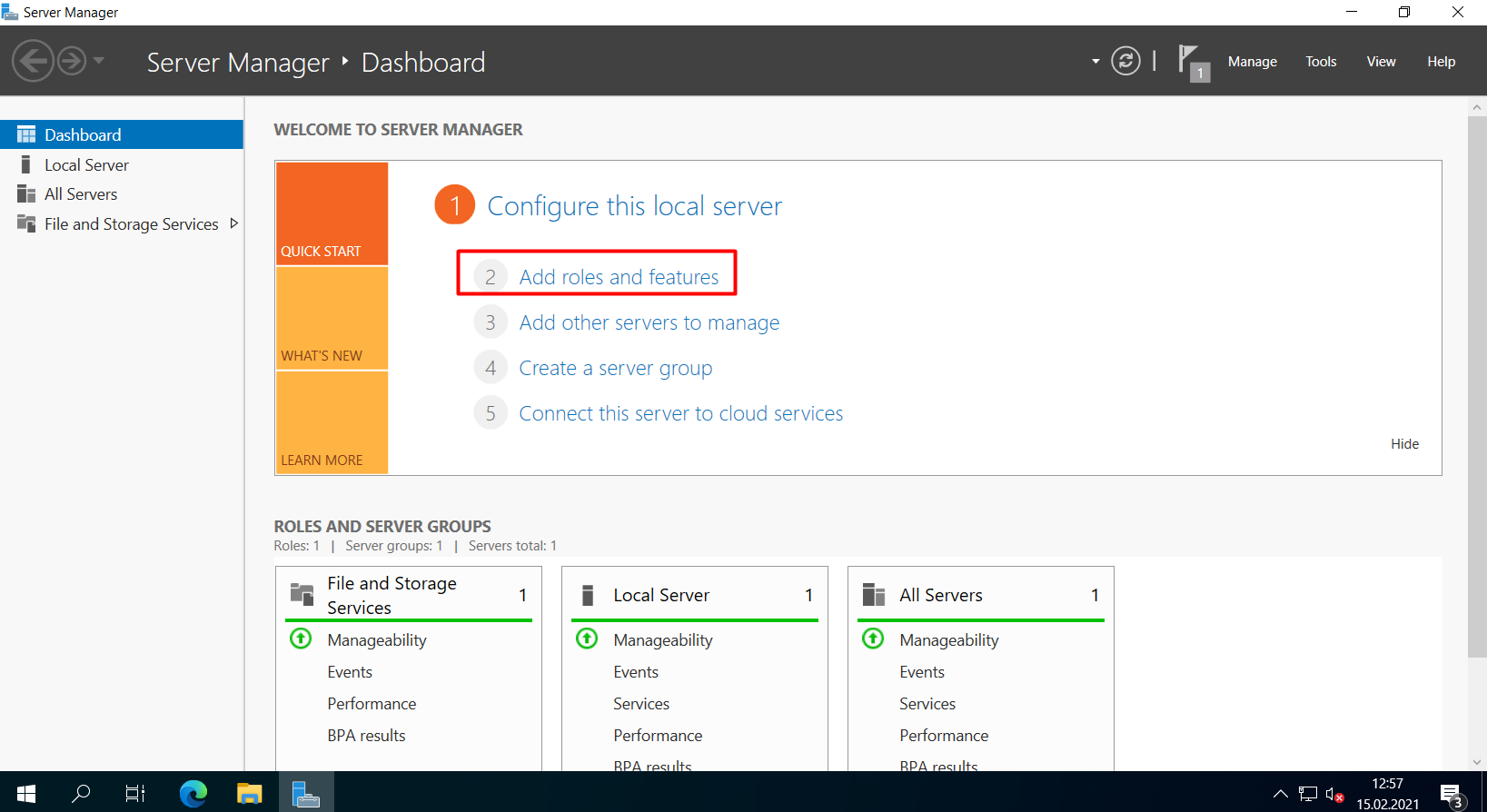
İlk Yorumu Siz Yapın